팩토리 재설정 iPhone : iPhone을 포맷하는 방법
공장의 iPhone을 재설정하는 이유
소프트웨어를 업데이트하려고 시도했지만 여전히 결함이나 앱 충돌로 인해 문제가 발생하면 iPhone을 재설정해야 할 수도 있습니다. 때로는 맬웨어가 있으므로 휴대 전화에 공장을 재설정하고 싶을 수도 있습니다. 셀룰러 또는 Wi-Fi이든 인터넷 연결 문제는 공장 재설정을 자극 할 수 있습니다.
iPhone 지우기 준비
Mac을 공장 재설정하는 방법을 배울 때와 같이 iPhone을 지우기 전에 준비해야합니다. 다음은 수행해야 할 모든 단계입니다.
- 데이터를 백업하십시오.
- iCloud에서 로그 아웃하십시오.
- 내 iPhone을 비활성화하십시오.
1. 데이터를 백업하십시오
나는 중요한 일을하기 전에 항상 iPhone 데이터를 백업하는 것이 좋습니다. 당신이 할 수있는 방법은 다음과 같습니다.
- 설정 으로 이동하여 Apple 계정을 선택하십시오.
- iCloud를 선택하고 iCloud 백업을 누릅니다.
- 지금 백업을 선택하십시오.




2. iCloud 및 기타 계정에서 로그 아웃하십시오
장치를 백업하는 것 외에도 iCloud에서 로그 아웃해야합니다. 그렇게하기 전에 Apple Security 질문과 로그인 세부 정보를 기억하십시오. 이렇게하면 재설정 후 휴대 전화처럼 휴대 전화를 사용할 수 있습니다.
- 설정> Apple 계정 으로 이동하십시오.
- 아래로 스크롤하여 로그 아웃을 선택하십시오.

3. 내 아이폰을 찾을 수 있습니다
공장 재설정 전에 내를 찾아 내야합니다. 무단 사람들이 내 아이폰으로이 작업을 수행하는 것을 막기 때문입니다. 중요하게도, 그것은 또한 내 장치를 다시 활성화하고 그것이 그들의 척하는 것을 막는 것입니다. 해야 할 일은 다음과 같습니다.
- 설정> Apple 계정 으로 이동하여 내 찾기를 선택하십시오.
- 내 아이폰 찾기 탭을 누릅니다.
- 토글 내 아이폰을 찾으십시오 .


탭이 회색으로 나오면 설정> Face ID & BassCode> 도난 장치 보호를 전환하십시오 . 그런 다음 위의 단계를 다시 시도하십시오.
iPhone에서 공장 재설정을 수행하는 방법
공장 재설정을 위해 iPhone을 준비한 후에는 장치에서 쉽게 수행 할 수 있습니다. 다음을 수행하십시오.
- 설정> 일반으로 이동하십시오.
- iPhone 전송 또는 재설정을 선택하십시오.
- 모든 내용과 설정을 지우십시오.
- 화면 지침을 계속하십시오.
- 암호를 입력하고 공장 재설정이 완료 될 때까지 기다리십시오.


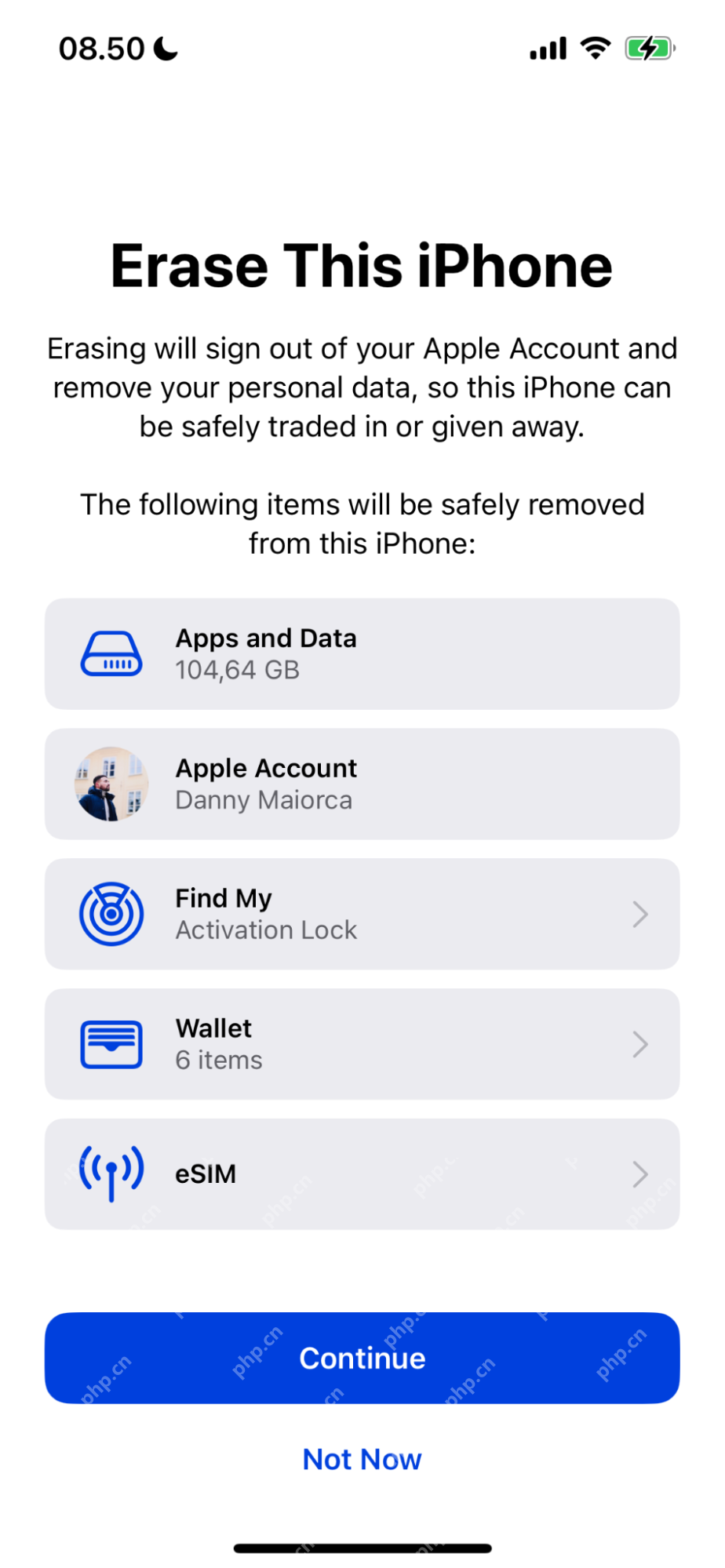
공장을 재설정하는 다른 방법 iPhone
iPhone에서 가장 쉬운 방법이기 때문에 iPhone에서 공장을 재설정하는 것이 좋습니다. 그러나 필요한 경우 다른 옵션이 있습니다.
- iTunes 또는 Finder를 사용하여 재설정합니다.
- 복구 모드를 통해 지우십시오.
- iCloud를 통해 형식.
1. iTunes 또는 Finder를 사용하여 재설정하십시오
장치 자체를 통해 iPhone을 지울 수없는 경우 Finder를 다음으로 가장 쉬운 옵션으로 사용하는 것이 좋습니다 (MacOS Catalina를 사용하는 경우). 카탈리나보다 일찍 운영 체제를 사용하는 경우 iTunes를 사용해야합니다.
먼저 Finder를 통해 재설정하는 방법을 살펴 보겠습니다.
- USB 케이블을 통해 iPhone을 Mac에 연결하십시오.
- 스마트 폰이 컴퓨터를 잠금 해제하고 암호를 입력하여 컴퓨터를 신뢰하도록 허용하십시오.
- 오픈 파인더 .
- 왼쪽에서 iPhone을 선택하십시오.
- iPhone 복원을 클릭하십시오.

iTunes를 사용해야하는 경우 대신 다음 단계를 따르십시오.
- iTunes를 엽니 다.
- iPhone을 연결하십시오.
- 전화 아이콘을 클릭하고 iPhone 복원을 선택하십시오. 버튼은 Finder와 동일하게 보입니다.
2. 복구 모드를 통해 지우십시오
프로세스가 조금 길어서 절대적으로 필요하지 않는 한 복구 모드를 사용하지 않는 것이 좋습니다. 그럼에도 불구하고, 그것은 옵션입니다. 그렇게하는 방법은 얼굴 ID 또는 홈 버튼이 있는지 여부에 따라 다릅니다.
iPhone에 얼굴 ID가있는 경우 :
- iPhone을 컴퓨터에 연결하십시오 .
- 볼륨 위/다운 버튼을 신속하게 누릅니다.
- 측면 버튼을 누릅니다.
- 컴퓨터에 옵션이 나타나면 복원을 클릭하십시오.
홈 버튼이있는 iPhone의 경우 다음 단계를 따라 기기를 다시 시작하고 복원 할 수 있습니다.
- iPhone을 컴퓨터에 연결하십시오 .
- Volume Down 버튼과 대기 버튼을 동시에 누릅니다 .
- 휴대 전화가 컴퓨터에 다시 연결된 후 복원을 클릭하십시오.
3. iCloud를 통한 형식
장치가 손실되거나 잠금을 해제 할 수없는 경우 iCloud를 통해 서식하는 것이 좋습니다. 내 아이폰 찾기를 통해 지우실 수 있습니다. 방법은 다음과 같습니다.
- iCloud 웹 사이트 에 로그인하십시오.
- 내 찾기를 선택하십시오.
- 장치 목록에서 iPhone을 선택하십시오.
- 이 장치를 지우는 것을 클릭하십시오.



iPhone을 재설정 한 후해야 할 일
다음 단계에 따라 가장 최근의 백업을 복원하십시오.
- iPhone 화면에서 앱 및 데이터를 전송 하는 ICLOUD 백업에서 선택하십시오.
- 장치에서 iCloud 에 로그인하십시오.
- 선호하는 백업을 선택하십시오.
- Apple ID 로 로그인하고 (요청 된 경우) 복원을 기다리십시오.

공장은 iPhone을 쉽게 재설정합니다
장치에서 iPhone을 재설정하는 것이 좋습니다. 그러나 필요한 경우 컴퓨터에서 그렇게 할 수도 있습니다. 그렇게하기 전에 합병증을 피하기 위해 휴대 전화를 백업했는지 확인하십시오.
갇혀 있거나 올바른 결정을 내리려면 언제든지 MacKeeper의 프리미엄 서비스 에 문의 할 수 있습니다. 팀은 24/7 이용 가능합니다.
위 내용은 팩토리 재설정 iPhone : iPhone을 포맷하는 방법의 상세 내용입니다. 자세한 내용은 PHP 중국어 웹사이트의 기타 관련 기사를 참조하세요!

핫 AI 도구

Undresser.AI Undress
사실적인 누드 사진을 만들기 위한 AI 기반 앱

AI Clothes Remover
사진에서 옷을 제거하는 온라인 AI 도구입니다.

Undress AI Tool
무료로 이미지를 벗다

Clothoff.io
AI 옷 제거제

Video Face Swap
완전히 무료인 AI 얼굴 교환 도구를 사용하여 모든 비디오의 얼굴을 쉽게 바꾸세요!

인기 기사

뜨거운 도구

메모장++7.3.1
사용하기 쉬운 무료 코드 편집기

SublimeText3 중국어 버전
중국어 버전, 사용하기 매우 쉽습니다.

스튜디오 13.0.1 보내기
강력한 PHP 통합 개발 환경

드림위버 CS6
시각적 웹 개발 도구

SublimeText3 Mac 버전
신 수준의 코드 편집 소프트웨어(SublimeText3)
 세쿼이아로 업데이트 한 후 Mac을 천천히 실행하십시오
Apr 14, 2025 am 09:30 AM
세쿼이아로 업데이트 한 후 Mac을 천천히 실행하십시오
Apr 14, 2025 am 09:30 AM
최신 MACOS로 업그레이드 한 후 Mac이 느려집니다. 걱정하지 마세요, 당신은 혼자가 아닙니다! 이 기사는 MacOS 세쿼이아로 업그레이드 한 후 느린 Mac 달리기 문제를 해결하는 경험을 공유 할 것입니다. 업그레이드 후 음성 노트 녹음 및 전사 및 개선 된 트레일 맵 계획 기능과 같은 새로운 기능을 경험하기를 기다릴 수 없습니다. 그러나 설치 후 Mac은 천천히 실행되기 시작했습니다. MACOS 업데이트 후 실행되는 슬로우 맥의 원인 및 솔루션 다음은 내 경험에 대한 저의 요약입니다. MacOS 세쿼이아 업데이트 후 슬로우 맥의 문제를 해결하는 데 도움이되기를 바랍니다. 문제의 원인 해결책 성능 문제 Novabe 사용
 Mac 및 iPhone에서 라이브 사진으로 비디오를 만드는 방법 : 자세한 단계
Apr 11, 2025 am 10:59 AM
Mac 및 iPhone에서 라이브 사진으로 비디오를 만드는 방법 : 자세한 단계
Apr 11, 2025 am 10:59 AM
이 안내서는 iPhone 및 Mac에서 라이브 사진, 비디오 및 GIF를 변환하는 방법을 설명합니다. 현대의 iPhone은 이미지 처리에서 뛰어나지 만 다른 미디어 형식을 관리하는 것은 까다로울 수 있습니다. 이 튜토리얼은 다양한 전환을위한 솔루션을 제공합니다
 Windowserver Mac CPU 사용을 줄이는 방법
Apr 16, 2025 pm 12:07 PM
Windowserver Mac CPU 사용을 줄이는 방법
Apr 16, 2025 pm 12:07 PM
MACOS Windowserver : 높은 CPU 사용 및 솔루션 이해 Windowserver가 Mac에서 중요한 CPU 리소스를 소비하는 것을 보셨습니까? 이 프로세스는 Mac의 그래픽 인터페이스에 중요하며 화면에 표시되는 모든 것을 제공합니다. 높은 c
 Mac에 해시 태그를 입력하는 방법
Apr 13, 2025 am 09:43 AM
Mac에 해시 태그를 입력하는 방법
Apr 13, 2025 am 09:43 AM
요즘 인터넷을 사용할 수는 없습니다. 일반적인 트윗 테마를 정의하는 방법으로 Twitter에 의해 글로벌 규모로 대중화되었으며 나중에 Instagram 및 기타 앱이 C에 채택했습니다.
 Bluetooth 헤드폰을 Mac에 연결하는 방법은 무엇입니까?
Apr 12, 2025 pm 12:38 PM
Bluetooth 헤드폰을 Mac에 연결하는 방법은 무엇입니까?
Apr 12, 2025 pm 12:38 PM
시간의 새벽부터 약 몇 년 전까지 우리 모두는 유선 헤드폰 한 켤레를 자랑했으며 이것이 단순히 그것이 영원히 어떻게 이루어질 것인지 확신했습니다. 결국, 그들은 가장 쉬운 기술입니다.
 MAC 디스크 유틸리티 : 응급 처치로 디스크를 수리하는 방법? 그것을 복구하는 방법?
Apr 13, 2025 am 11:49 AM
MAC 디스크 유틸리티 : 응급 처치로 디스크를 수리하는 방법? 그것을 복구하는 방법?
Apr 13, 2025 am 11:49 AM
컴퓨터가 시작되지 않으면 Mac 디스크를 수리해야하거나 앱이 계속 동결하거나 특정 문서를 열 수 없거나 성능이 멈췄습니다. 운 좋게도 Apple에는 사용할 수있는 편리한 도구가 포함되어 있습니다.
 Mac에서 파일을 삭제하는 방법
Apr 15, 2025 am 10:22 AM
Mac에서 파일을 삭제하는 방법
Apr 15, 2025 am 10:22 AM
Mac Storage 관리 : 파일 삭제에 대한 포괄적 인 안내서 Daily Mac 사용에는 앱 설치, 파일 생성 및 데이터 다운로드가 포함됩니다. 그러나 고급 Mac조차도 스토리지가 제한되어 있습니다. 이 안내서는 불완전한 삭제를위한 다양한 방법을 제공합니다
 Google Chrome은 Mac에서 작동하지 않습니까? 웹 사이트가로드되지 않는 이유는 무엇입니까?
Apr 12, 2025 am 11:36 AM
Google Chrome은 Mac에서 작동하지 않습니까? 웹 사이트가로드되지 않는 이유는 무엇입니까?
Apr 12, 2025 am 11:36 AM
65.7%이상의 시장 점유율을 차지한 Google Chrome은 세계에서 가장 큰 웹 브라우저입니다. Windows 및 Android와 같은 다른 운영 체제를 사용하는 경우 사용할 수 있지만 많은 Mac 사용자도 Safari보다 Chrome을 선호합니다. 모






